Page 1
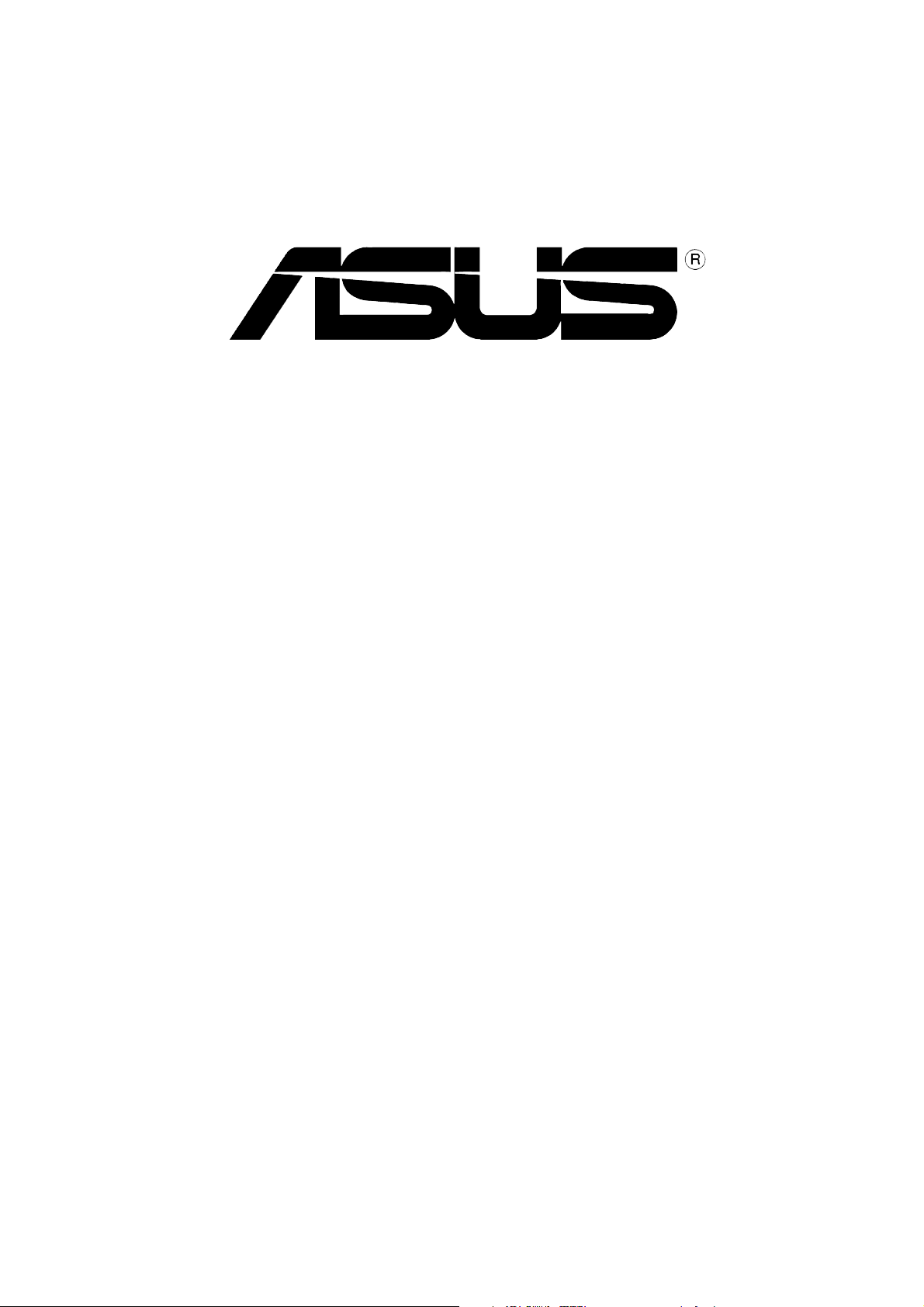
Gr afikkort
Drivrutiner och verktyg
Programvarureferens
Page 2
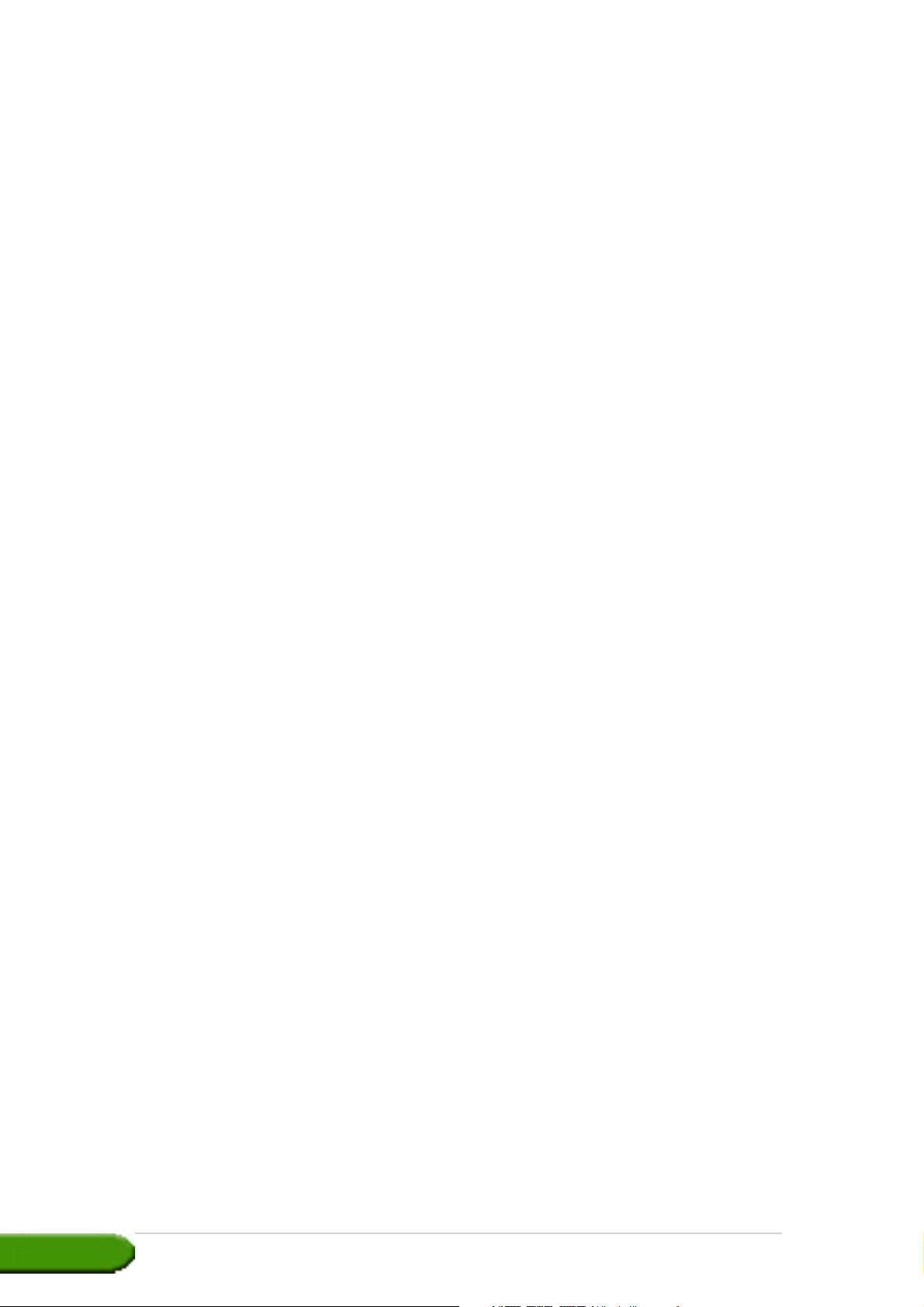
SW1728
Första utgåvan V1
2005
Copyright © 2005 ASUSTeK COMPUTER INC. Alla rättigheter förbehållna.
Ingen del av denna manual, inklusive produkterna och mjukvaran som beskrivs i den, får
reproduceras, överföras, kopieras, lagras i ett system för hämtning av information, eller
översättas till något språk i någon form eller på något sätt, bortsett från den dokumentation
som sparas av köparen för säkerhetskopiering, utan särskilt skriftligt tillstånd från
ASUSTeK COMPUTER INC. ("ASUS").
Produktgaranti eller service kommer inte att förlängas om: (1) produkten repareras eller
ändras, om inte sådan reparation eller ändring skriftligen godkänns av ASUS; eller (2) om
serienumret för produkten är oläsligt eller saknas.
ASUS ÖVERLÄMNAR DENNA MANUAL "SOM DEN ÄR" UTAN NÅGON FORM AV
GARANTI, VARKEN UTTRYCKLIG ELLER UNDERFÖRSTÅDD, INKLUSIVE MEN INTE
BEGRÄNSAT TILL UNDERFÖRSTÅDDA GARANTIER ELLER SÄLJBARHET ELLER
LÄMPLIGHET FÖR ETT VISST ÄNDAMÅL. INTE AV NÅGRA SKÄL SKALL ASUS, DESS
DIREKTÖRER, TJÄNSTEMÄN, ANSTÄLLDA ELLER AGENTER ANSVARA FÖR
INDIREKT, SÄRSKILT, OLYCKSSKADOR ELLER FÖLJDSKADOR (INKLUSIVE SKADOR
FÖR FÖRLUST AV VINST, FÖRLUST AV AFFÄR, FÖRLUST AV ANVÄNDNING ELLER
DATA, AVBRUTNA AFFÄRER ELLER LIKNANDE), ÄVEN OM ASUS HAR MEDDELATS
OM MÖJLIGHETEN OM SÅDAN SKADA MED ANLEDNING AV DEFEKT PRODUKT
ELLER FEL I DENNA MANUAL.
SPECIFIKATIONER OCH INFORMATIONEN I DENNA MANUAL ÄR ENDAST
LEVERERAS ENDAST I INFORMATIONSSYFTE, OCH KAN NÄR SOM HELST ÄNDRAS
UTAN VARSEL OCH SKALL INTE TOLKAS SOM EN FÖRPLIKTELSE FRÅN ASUS SIDA.
ASUS HAR INGET ANSVAR ELLER SKYLDIGHETER EVENTUELLA FEL ELLER
FELAKTIGHETER SOM FÖREKOMMER I DENNA MANUAL, INKLUSIVE
PRODUKTERNA OCH PROGRAMVARAN SOM BESKRIVS I DEN.
Produkter och företagsnamn som förekommer i denna manual används endast för
identifiering eller förklaring och till fördel för dess ägare, utan avsikt till överträdelse.
ASUS och ASUS loggan är registrerade varumärken som tillhör ASUSTeK COMPUTER INC.
Microsoft, Windows, Windows 98, windows 98SE, Windows ME, Windows 2000, Windows
NT och Windows XP är registrerade varumärken som tillhör Microsoft Corporation. Intel är
ett registrerat varumärke som tillhör Intel Corporation. ATI är ett registrerat varumärke som
tillhör ATI Technologies Inc. Alla andra företags- och produktnamn kan vara varumärken
eller registrerade varumärken som tillhör de respektive ägare de associeras till.
iiii
ii
iiii
Page 3
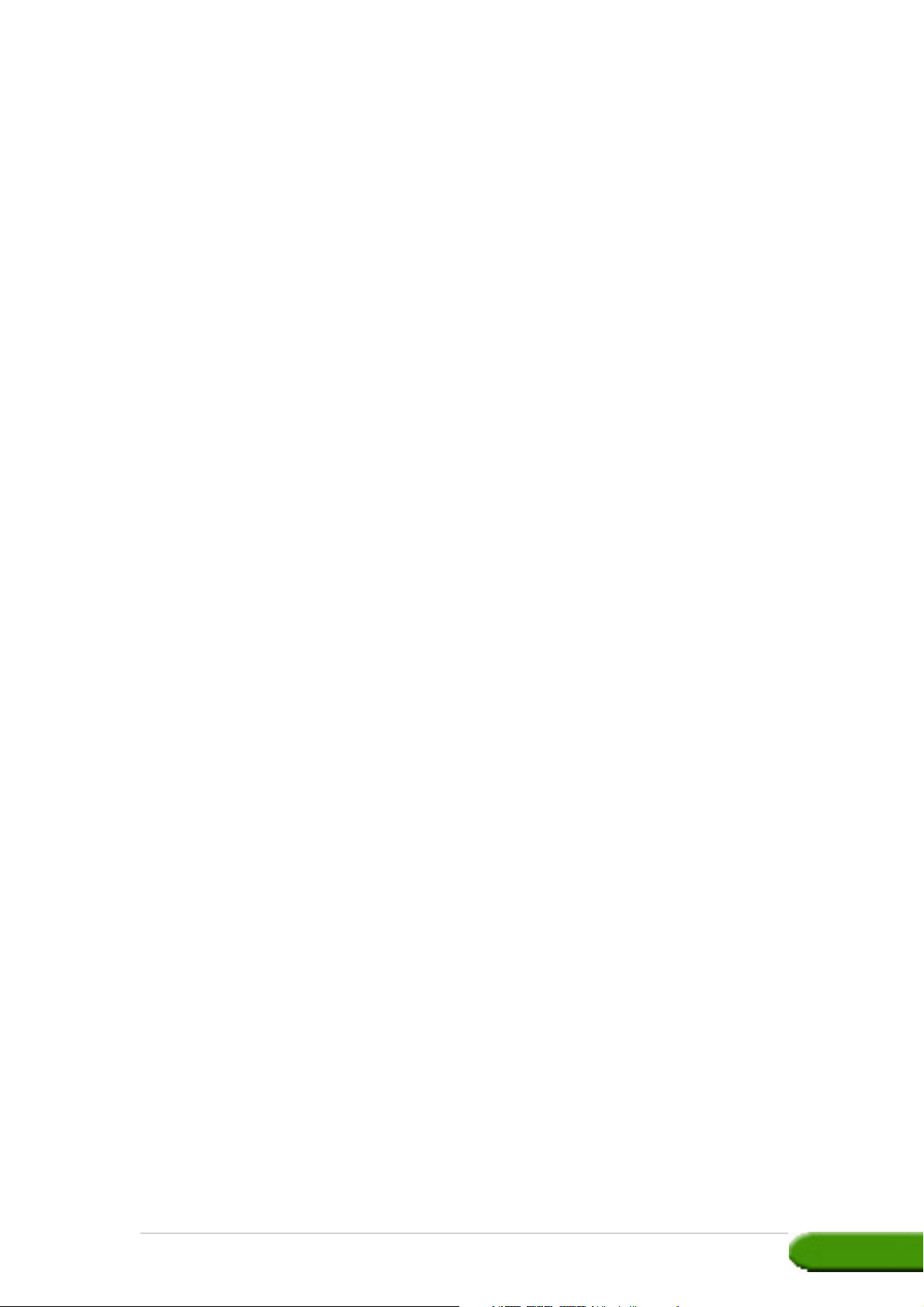
Innehåll
Meddelanden ....................................................................................... iv
Säkerhetsinformation ........................................................................... v
Om denna guide .................................................................................. vi
1. Information om support-CD ..................................................... 1
2. VGA-drivrutiner ....................................................................... 2
2.1 Drivrutinsinstallation .................................................. 2
®
2.2 Uppdatera Windows
2.3 Ta bort bildskärmsdrivrutin ..................................... 13
3. Verktygsprogram .................................................................. 14
3.1 Installation av verktygsprogram .............................. 15
3.2 Ta bort installerade verktygsprogram ..................... 18
4. Drivrutiner till tillbehör .......................................................... 20
4.1 Installera drivrutin till webbkamera .......................... 20
bildskärmsdrivrutin ............... 11
4.2 Installera drivrutiner till spelkonsol .......................... 22
4.3 Ta bort drivrutin till webbkamera ............................ 24
4.4 Ta bort drivrutiner till spelkonsol ............................ 25
5. ASUS Kontaktinformation ...................................................... 26
6. Övrig information .................................................................. 27
6.1 Bläddra i support-CD-skiva ...................................... 27
6.2 Visa readme-filen ..................................................... 28
Bilaga: Grundläggande felsökning .................................................... A-1
iiiiii
iii
iiiiii
Page 4
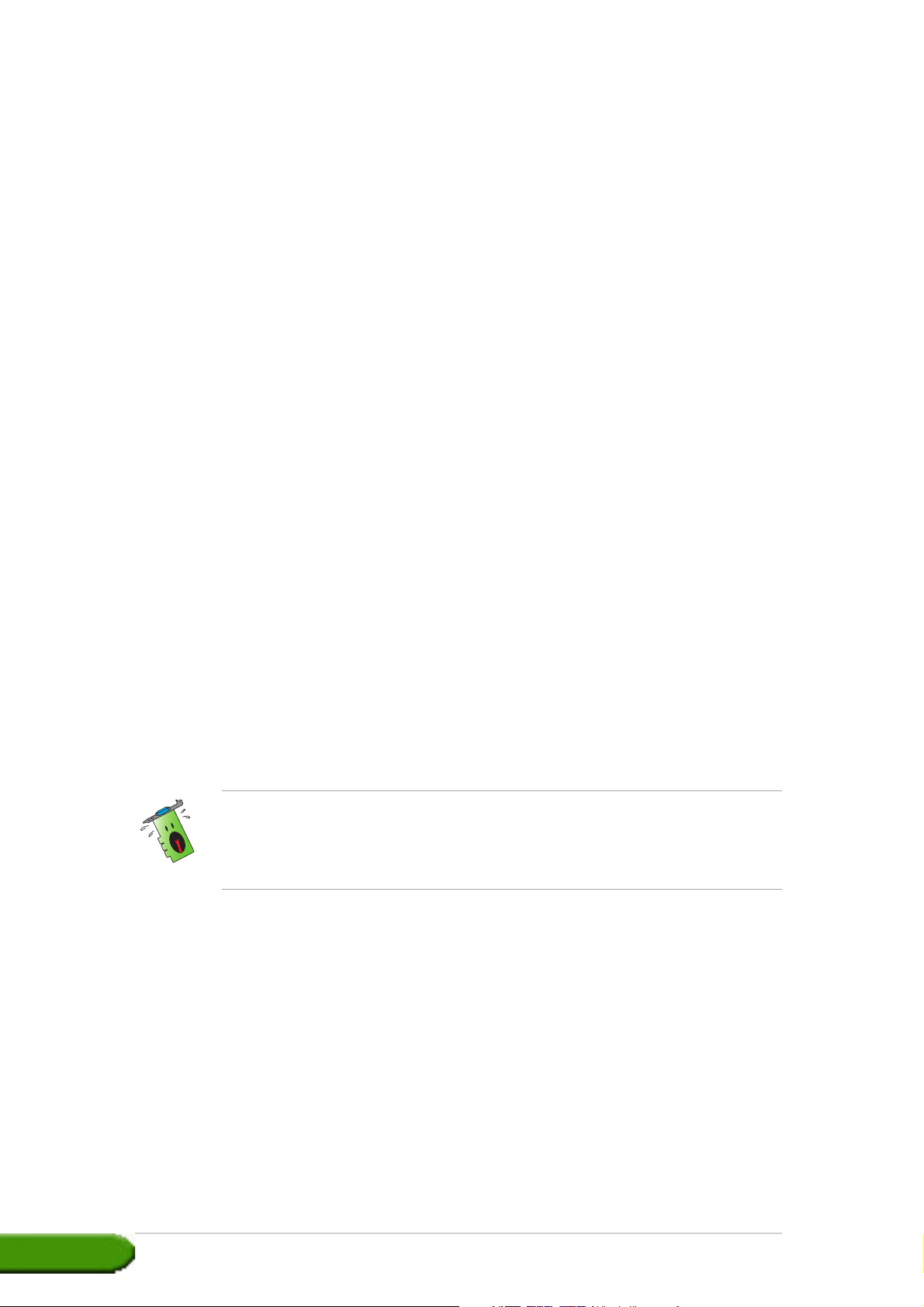
Meddelanden
Federal Communications Commission StatementFederal Communications Commission Statement
Federal Communications Commission Statement
Federal Communications Commission StatementFederal Communications Commission Statement
Denna utrustning motsvarar del 15 i FCCs regelverk. Drift av datorn får ske
på följande två villkor:
• Denna utrustning får inte orsaka skadliga störningar, och
• Denna utrustning måste acceptera all mottagen störning som kan
orsaka oönskad drift.
Utrustningen har testats och motsvarar kraven för digital utrustning i klass
B enligt del 15 i FCCs regelverk. Dessa krav har utformats för att
ombesörja rimligt skydd mot skadliga störningar i bostadshus. Denna
utrustning alstrar, använder och kan utstråla radiofrekvensenergi och om
den inte installeras och används enligt instruktionerna kan den orsaka
skadliga störningar på radiosändningar. Däremot finns det ingen garanti för
att störningar inte kommer att uppstå i en viss byggnad. Om utrustningen
orsakar skadliga störningar med radio eller TV mottagning, vilket kan
kontrolleras genom att slå på och av utrustningen, uppmanas användaren
att försöka åtgärda dessa störningar genom att vidta en eller fler av
följande åtgärder:
• Omorientera eller flytta mottagarantennen.
• Öka avståndet mellan utrustningen och mottagaren.
• Anslut utrustningen till uttag i en annan strömkrets än den
mottagaren är ansluten till.
• Fråga återförsäljaren eller en kunnig radio/TV tekniker om hjälp.
Användning av skyddade kablar för anslutning av skärmen till
grafikkortet krävs för att motsvara kraven i FCC regelverk. Ändringar i
denna enhet som inte uttryckligen godkänts av ansvarig part, kan
äventyra användarens tillstånd att använda denna utrustning.
Meddelande från Kanadas KommunikationsdepartementMeddelande från Kanadas Kommunikationsdepartement
Meddelande från Kanadas Kommunikationsdepartement
Meddelande från Kanadas KommunikationsdepartementMeddelande från Kanadas Kommunikationsdepartement
Denna digitala apparat överskrider de gränser för störningssändningar från
digital utrustning av Klass B som föreskrivs i Radio Interference Regulations
of the Canadian Department of Communications.
Denna digitala apparat av klass B motsvarar kanadensiska ICES-003.
iviv
iv
iviv
Page 5
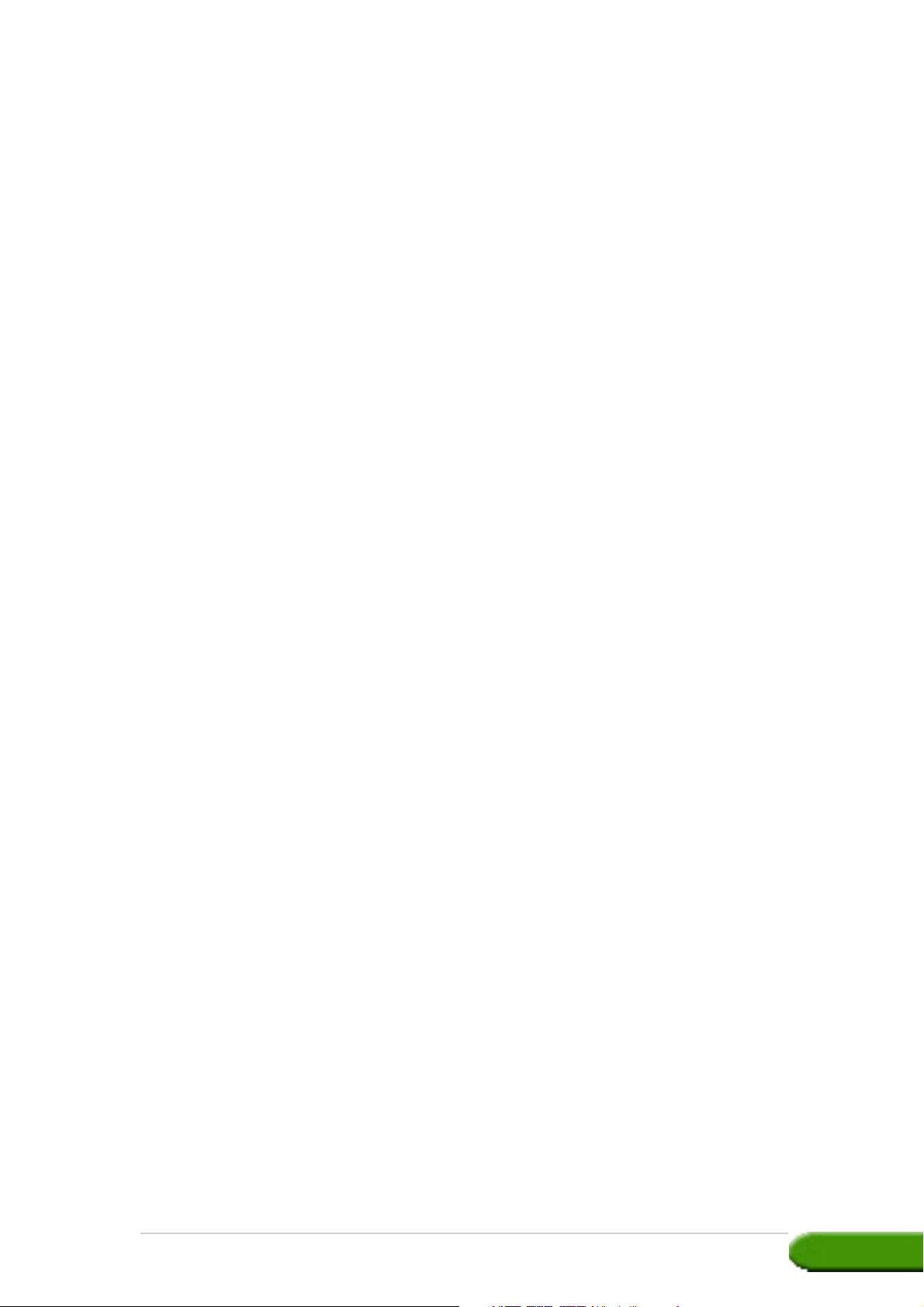
Säkerhetsinformation
ElsäkerhetElsäkerhet
Elsäkerhet
ElsäkerhetElsäkerhet
• Då annan utrustning tillsätts eller avlägsnas från systemet, se till att
strömkablarna till utrustningen är urkopplade innan signalkablarna
ansluts. Om möjligt, koppla ur alla strömkablar från det existerande
systemet innan du ansluter en ny enhet.
• Se till att din elförsörjning är inställt på korrekt spänning för ditt
område. Om du inte är säker på spänningen i det elektriska uttag du
använder, kontakta ditt lokala elbolag.
• Om strömtillförseln är trasig, skall du inte försöka laga den själv.
Kontakta en kvalificerad servicetekniker eller din återförsäljare.
DriftsäkerhetDriftsäkerhet
Driftsäkerhet
DriftsäkerhetDriftsäkerhet
• Innan du installerar utrustningen på ditt moderkort, skall du noga läsa
igenom manualerna som medföljde förpackningen.
• Innan du använder produkten, skall du se till att alla kablar är korrekt
anslutna och att strömkablarna inte är skadade. Om du upptäcker
någon skada, skall du omedelbart kontakta din återförsäljare.
• För att undvika kortslutning skall du se till att inga gem, skruvar eller
häftklamrar kommer i närheten av anslutningar, uttag och ledningar.
• Undvik damm, fukt och extrema temperaturer. Placera inte produkten i
ett fuktigt område.
• Placera produkten på en stabil yta.
• Om du stöter på tekniska problem med produkten, skall du kontakta
en kvalificerad servicetekniker eller din återförsäljare.
Produktmeddelande från Macrovision CorporationProduktmeddelande från Macrovision Corporation
Produktmeddelande från Macrovision Corporation
Produktmeddelande från Macrovision CorporationProduktmeddelande från Macrovision Corporation
Denna produkt inkorporerar kopieringsskydd för teknologi som skyddas av
vissa amerikanska patent och andra rättigheter för intellektuell egendom
som ägs av Macrovision Corporation och andra rättighetsinnehavare.
Användning av detta kopieringsskydd för teknologi måste godkännas av
Macrovision Corporation, och är endast avsett för privat och annan
begränsad visning
Corporation
. Omvänd ingenjörsvetenskap eller nedmontering är förbjuden.
med undantag av särskilt tillstånd från Macrovision
vv
v
vv
Page 6
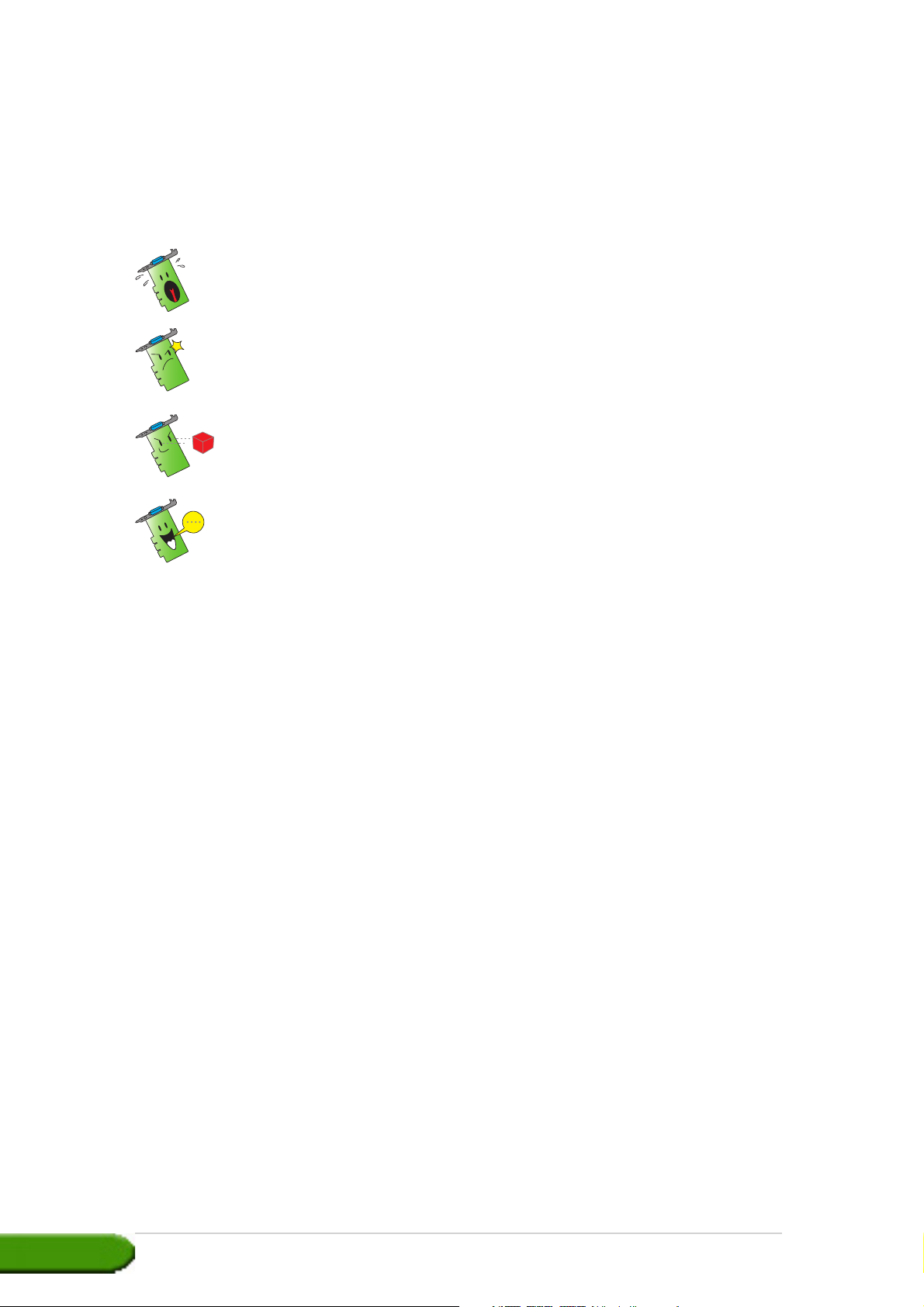
Om denna guide
Symboler som används i denna guideSymboler som används i denna guide
Symboler som används i denna guide
Symboler som används i denna guideSymboler som används i denna guide
För att se till att du utför vissa uppgifter korrekt, skall du notera följande
symboler som används i manualen.
VARNING: VARNING:
VARNING: Information för att undvika att skada dig då du
VARNING: VARNING:
utför en uppgift.
FÖRSIKTIGT:FÖRSIKTIGT:
FÖRSIKTIGT: Information för att undvika att komponenterna
FÖRSIKTIGT:FÖRSIKTIGT:
skadas du utför en uppgift.
VIKTIGT: VIKTIGT:
VIKTIGT: Information som du MÅSTE följa då du utför en
VIKTIGT: VIKTIGT:
uppgift.
ANMÄRKNING: ANMÄRKNING:
ANMÄRKNING: Tips och ytterligare information för utförande
ANMÄRKNING: ANMÄRKNING:
av en uppgift.
Här hittar du mer informationHär hittar du mer information
Här hittar du mer information
Här hittar du mer informationHär hittar du mer information
Se följande källor för ytterligare information och för
programvaruuppdateringar.
1.1.
ASUS WebbpASUS Webbp
1.
ASUS Webbp
1.1.
ASUS WebbpASUS Webbp
latser ASUS världsomspännande webbplatser innehåller uppdaterad
information om ASUS hårdvaru och mjukvaruprodukter.
2.2.
Ytterligare dokumentationYtterligare dokumentation
2.
Ytterligare dokumentation
2.2.
Ytterligare dokumentationYtterligare dokumentation
Din produktförpackning kan innehålla ytterligare information, som
exempelvis garantibevis, som kan ha bifogats av din återförsäljare.
Dessa dokument ingår inte i standardpaketet.
vivi
vi
vivi
Page 7
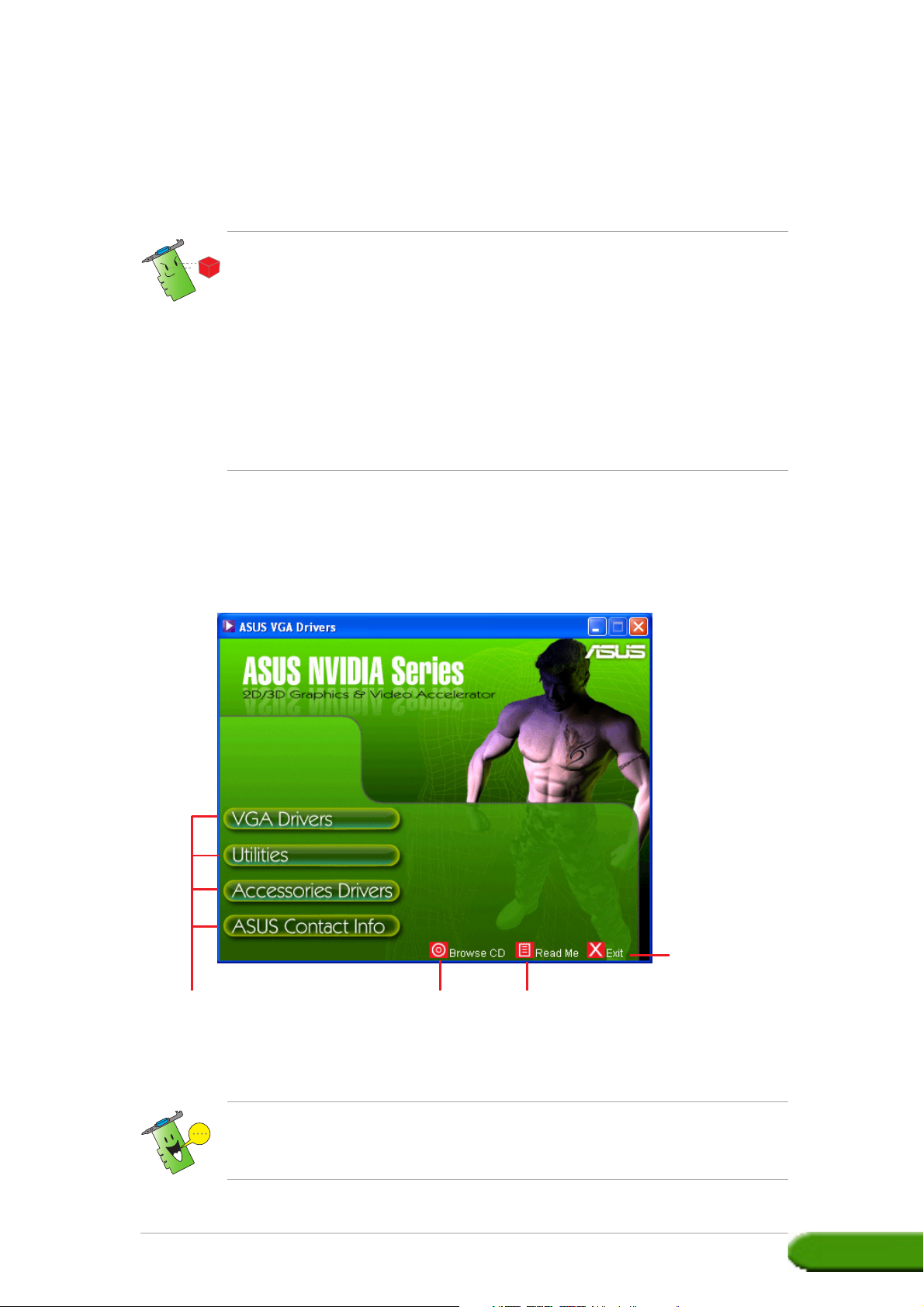
1. Information om support-CD
Support-CD-skivan som medföljer VGA-kortet innehåller användbar
programvara och åtskilliga verktygsdrivrutiner som förbättrar
videofunktionerna.
• Skärmbilderna i denna bruksanvisning motsvarar eventuellt inte
exakt det som visas på din skärm.
• Vissa drivrutins- och verktygsposter på support-CD-skivan gäller
endast specifika ASUS VGA-kortmodeller.
• Du måste kanske ha administratörsrättigheter för att installera
drivrutinerna och verktygsprogrammen. Se dokumentationen till
Windows® 2000/XP för detaljer.
• Innehållet på support-CD-skivan kan komma att ändras utan att
detta meddelas. Gå till ASUS webbplats (www.asus.com) för
uppdateringar.
För att börja använda support-CD-skivan, sätter du helt enkelt in CD-skivan
i din CD-ROM-enhet. Support-CD-skivan visar automatiskt huvudmenyn
3D grafik & videoaccelerator3D grafik & videoaccelerator
3D grafik & videoaccelerator om automatisk körning är aktiveras i din
3D grafik & videoaccelerator3D grafik & videoaccelerator
dator.
2D/2D/
2D/
2D/2D/
Klicka på enKlicka på en
Klicka på en
Klicka på enKlicka på en
menypost för attmenypost för att
menypost för att
menypost för attmenypost för att
öppna andraöppna andra
öppna andra
öppna andraöppna andra
installationsmenyerinstallationsmenyer
installationsmenyer
installationsmenyerinstallationsmenyer
Klicka för att visaKlicka för att visa
Klicka för att visa
Klicka för att visaKlicka för att visa
CD-informationCD-information
CD-information
CD-informationCD-information
Om automatisk körning INTE är aktiverad i din dator, bläddra i innehållet
på support-CD-skivan för att hitta filen SETUP.EXE. Dubbelklicka på
SETUP.EXE för att köra support-CD-skivans installationsprogram.
Installationsguide för programvaraInstallationsguide för programvara
Installationsguide för programvara
Installationsguide för programvaraInstallationsguide för programvara
Klicka för attKlicka för att
Klicka för att
Klicka för attKlicka för att
läsa readme-filenläsa readme-filen
läsa readme-filen
läsa readme-filenläsa readme-filen
Klicka förKlicka för
Klicka för
Klicka förKlicka för
att stängaatt stänga
att stänga
att stängaatt stänga
programprogram
program
programprogram
11
1
11
Page 8
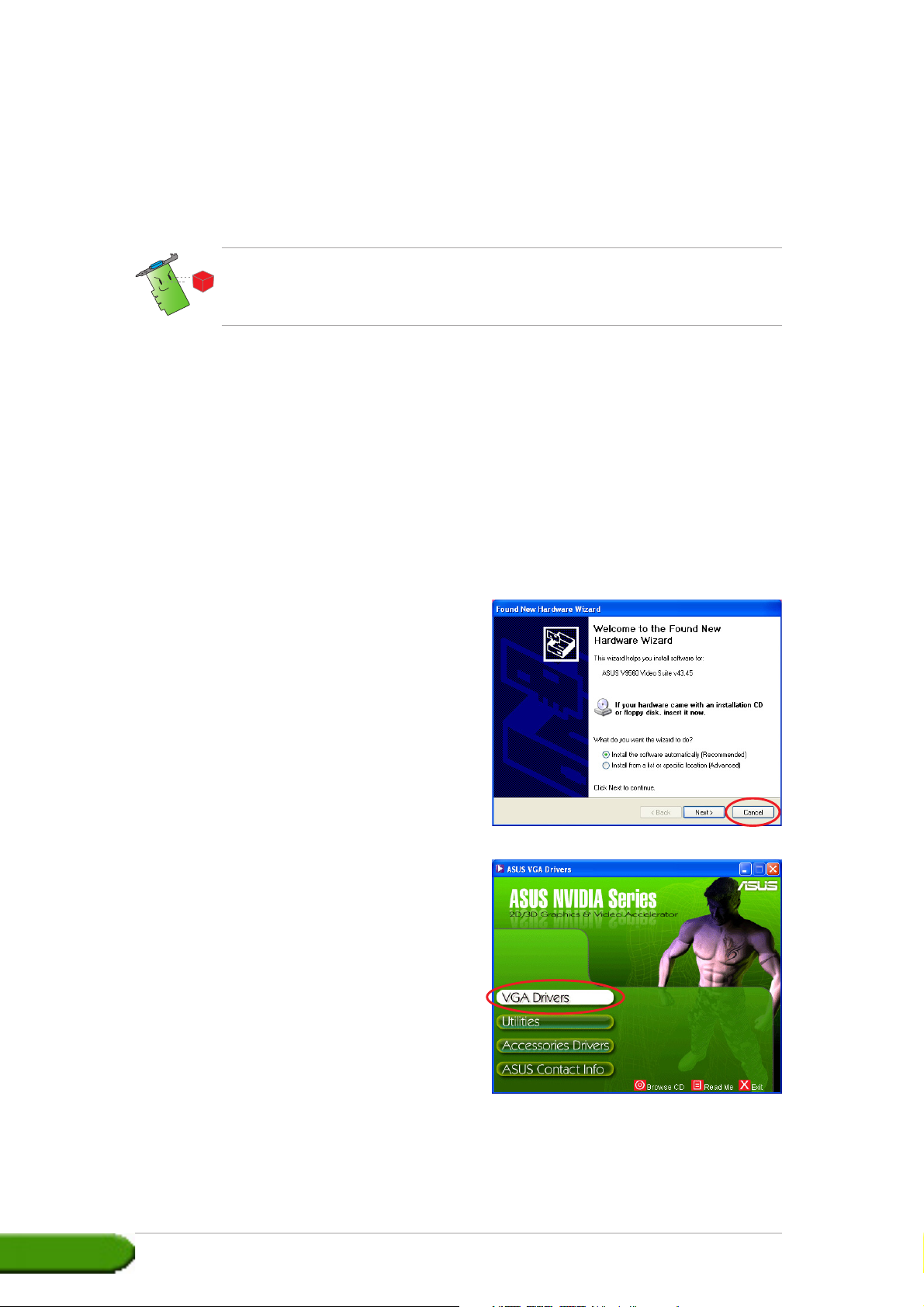
2. VGA-drivrutiner
En VGA-drivrutin är den programvara som gör att enheten kan fungera
tillsammans med ditt operativsystem. Du kan installera, uppdatera eller ta
bort grafikkortets bildskärmsdrivrutin med någon av metoderna som
rekommenderas i detta avsnitt.
Om du byter ut ett gammalt grafikkort mot ett nytt ASUS-grafikkort, var
noga med att ta bort den gamla bildskärmsdrivrutinen från ditt system.
Se avsnitt “2.3 Ta bort bildskärmsdrivrutiner” för detaljer.
När du har installerat ditt grafikkort fysiskt, använd någon av metoderna
som rekommenderas i detta avsnitt för att installera din VGA-drivrutin.
2.12.1
2.1
2.12.1
Så här installerar du VGA-drivrutinen:
Metod 1: Typisk installationMetod 1: Typisk installation
Metod 1: Typisk installation
Metod 1: Typisk installationMetod 1: Typisk installation
Den typiska installationsmetoden installerar de vanligaste alternativen. Vi
rekommenderar denna metod för de flesta användare.
1. I dialogrutan
maskinvaramaskinvara
maskinvara, klicka på
maskinvaramaskinvara
för att öppna Windows
skrivbord.
2. Sätt i support-CD-skivan i CDROM-enheten.
3. Om automatisk start är
aktiverad, visas 2D/3D Graphics
& Video Accelerator
automatiskt.
Om automatisk start är
inaktiverad, kör Setup.exe från
rotkatalogen på support-CDskivan.
Drivrutinsinstallation Drivrutinsinstallation
Drivrutinsinstallation
Drivrutinsinstallation Drivrutinsinstallation
guiden nyguiden ny
guiden ny
guiden nyguiden ny
avbrytavbryt
avbryt
avbrytavbryt
4. På huvudmenyn 2D/3D Graphics
& Video Accelerator klickar du
VGA-drivrutinerVGA-drivrutiner
på
VGA-drivrutiner.
VGA-drivrutinerVGA-drivrutiner
22
2
22
Grafikkort i ASUS NVIDIA-serienGrafikkort i ASUS NVIDIA-serien
Grafikkort i ASUS NVIDIA-serien
Grafikkort i ASUS NVIDIA-serienGrafikkort i ASUS NVIDIA-serien
Page 9
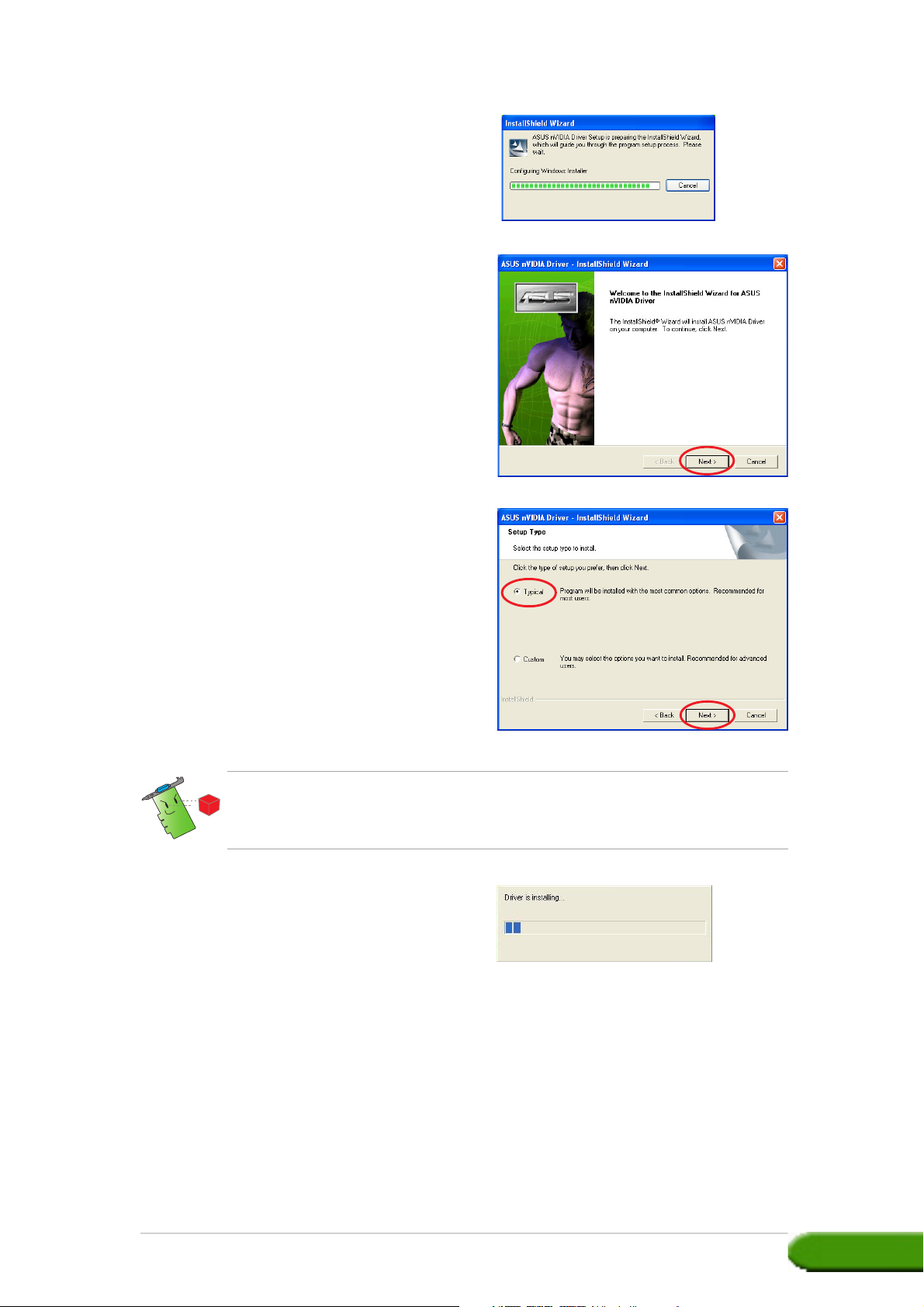
Installationsprogrammet
förbereder installationsguiden
som vägleder dig genom
programinstallationsprocessen.
5. Klicka på
nästanästa
nästa på
nästanästa
installationsguidens
välkomstskärm.
6. Välj
typisktypisk
typisk och klicka sedan på
typisktypisk
nästanästa
nästa.
nästanästa
Inställningstypen
Model) och VGARTD-drivrutiner. Välj inställningstypen
vill installera WDM- och VGARTD-drivrutiner.
TypiskTypisk
Typisk inkluderar inte WDM- (Windows® Display
TypiskTypisk
En förloppsindikator ner till
höger på skärmen visar hur
drivrutinsinstallationen fortlöper.
AnpassadAnpassad
Anpassad om du
AnpassadAnpassad
Installationsguide för programvaraInstallationsguide för programvara
Installationsguide för programvara
Installationsguide för programvaraInstallationsguide för programvara
33
3
33
Page 10
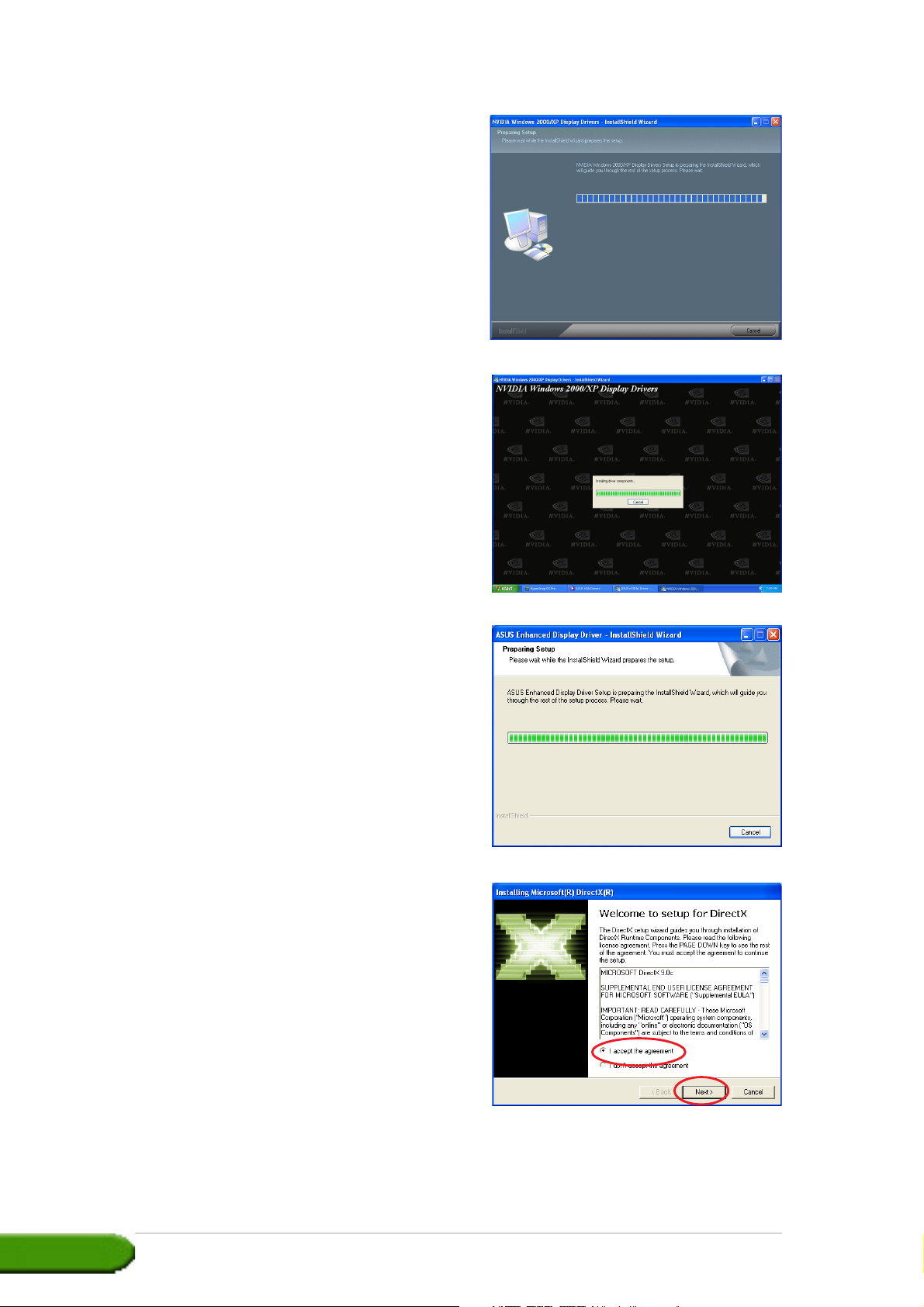
Guiden kopierar de nödvändiga
filerna till datorn.
Följande skärm visar
installationsprocessen för
NVIDIA®-bildskärmsdrivrutiner.
Efter installation av NVIDIA
®
bildskärmsdrivrutiner, installerar
installationsprogrammet ASUS
avancerade
bildskärmddrivrutiner.
7. Följande skärm visar installation
av Microsoft® DirectX™. Välj I
ag accepterar avtaletag accepterar avtalet
j
ag accepterar avtalet och
ag accepterar avtaletag accepterar avtalet
klicka sedan på
nästanästa
nästa.
nästanästa
Grafikkort i ASUS NVIDIA-serienGrafikkort i ASUS NVIDIA-serien
Grafikkort i ASUS NVIDIA-serien
44
4
44
Grafikkort i ASUS NVIDIA-serienGrafikkort i ASUS NVIDIA-serien
Page 11

8. Klicka på
eller klicka på
nästanästa
nästa för att fortsätta
nästanästa
bakåtbakåt
bakåt för gå
bakåtbakåt
tillbaka till föregående skärm
eller klicka på
avbrytavbryt
avbryt för att
avbrytavbryt
avbryta installationen.
Installationsprogrammet för
Microsoft
®
DirectX™installerar
komponenter.
9. Installationsprogrammet för
Microsoft® DirectX™ uppmanar
dig att starta om datorn för att
ändringarna ska börja gälla.
Klicka på
slutförslutför
slutför.
slutförslutför
ASUS VGA:s
installationsprogram startar
om datorn när alla
komponenter har installerats.
De sista uppgifterna i
installationsprocessen visas på
förloppsindikatorn.
Installationsguide för programvaraInstallationsguide för programvara
Installationsguide för programvara
Installationsguide för programvaraInstallationsguide för programvara
55
5
55
Page 12
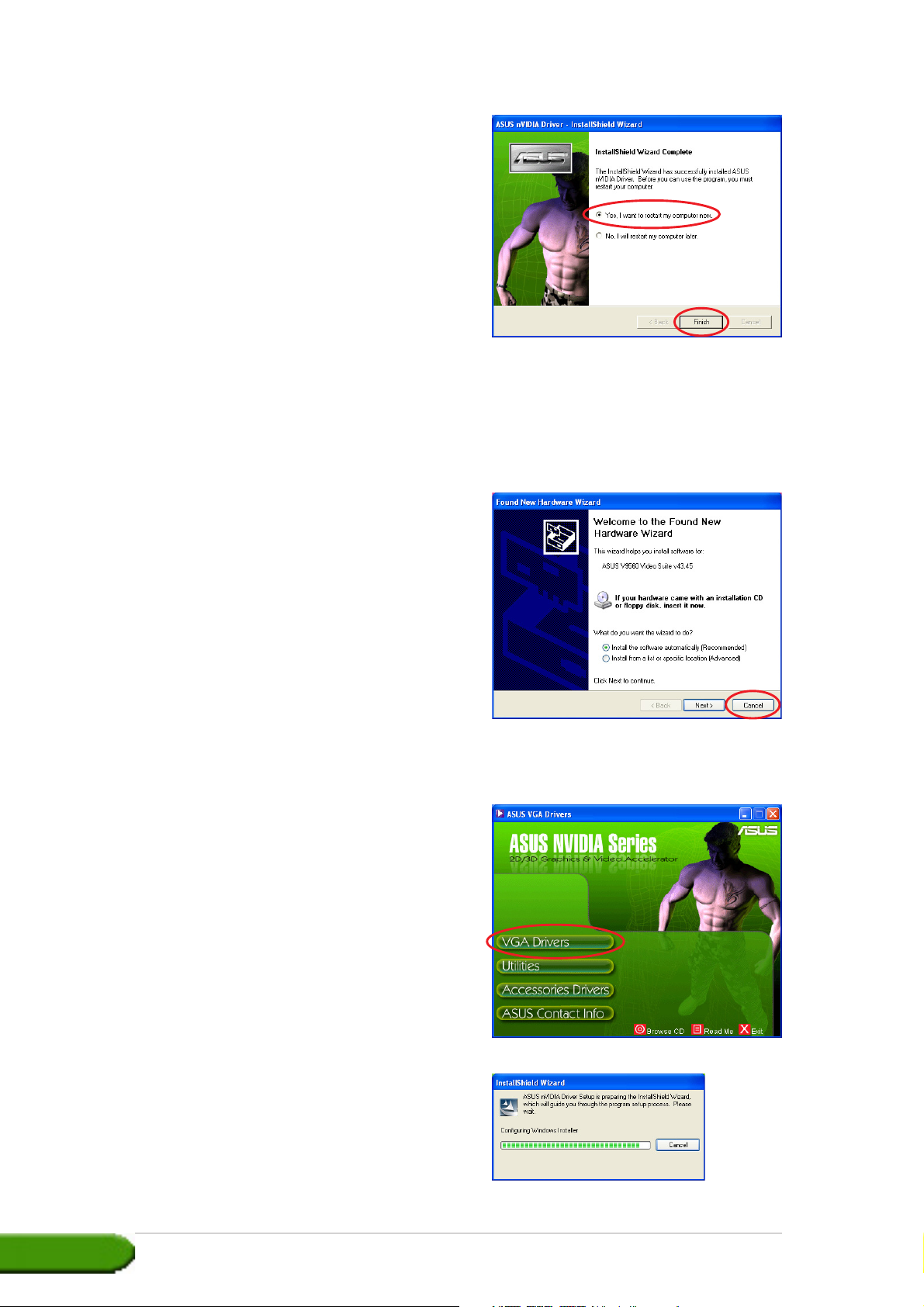
10. När installationen är klar väljer
ja, nuja, nu
du
ja, nu och klickar sedan på
ja, nuja, nu
slutförslutför
slutför.
slutförslutför
Metod 2: Egen installationMetod 2: Egen installation
Metod 2: Egen installation
Metod 2: Egen installationMetod 2: Egen installation
Med metoden för egen installation kan du själv välja de komponenter du vill
installera. Vi rekommenderar denna metod för avancerade användare.
1. I dialogrutan
maskinvaramaskinvara
maskinvara, klicka på
maskinvaramaskinvara
guiden nyguiden ny
guiden ny
guiden nyguiden ny
avbrytavbryt
avbryt
avbrytavbryt
för att öppna Windows
skrivbord.
2. Sätt i support-CD-skivan i CDROM-enheten.
3. Om automatisk start är
aktiverad, visas 2D/3D Graphics
& Video Accelerator
automatiskt.
Om automatisk start är
inaktiverad, kör Setup.exe från
rotkatalogen på support-CDskivan.
4. På huvudmenyn 2D/3D Graphics
& Video Accelerator klickar du
VGA-drivrutinerVGA-drivrutiner
på
VGA-drivrutiner.
VGA-drivrutinerVGA-drivrutiner
Installationsprogrammet
förbereder installationsguiden
som vägleder dig genom
programinstallationsprocessen.
Grafikkort i ASUS NVIDIA-serienGrafikkort i ASUS NVIDIA-serien
Grafikkort i ASUS NVIDIA-serien
66
6
66
Grafikkort i ASUS NVIDIA-serienGrafikkort i ASUS NVIDIA-serien
Page 13

5. Klicka på
nästanästa
nästa på
nästanästa
installationsguidens
välkomstskärm.
6. Välj
egenegen
egen och klicka sedan på
egenegen
nästanästa
nästa.
nästanästa
7. Klicka i kryssrutan invid den post
du vill installera och klicka sedan
nästanästa
på
nästa.
nästanästa
DrivrutinDrivrutin
Drivrutin
DrivrutinDrivrutin
NVIDIANVIDIA
NVIDIA
NVIDIANVIDIA
- -
-
installerar lämplig
- -
NVIDIA®-d rivrutin för
ditt grafikkort.
ASUS -ASUS -
ASUS -
ASUS -ASUS -
installerar ASUS utökade
drivrutiner som stöder
medföljande ASUSverktygsprogram, klusive ASUS GameFace Live! och
SmartDoctor. Dessa utökade drivrutiner stöder även lägena
Direct3D™ och OpenGL™.
DirectX -DirectX -
DirectX - installerar de senaste Microsoft
DirectX -DirectX -
körtidsbiblioteken.
®
DirectX™
VGARTVGART
VGART - installerar de INF-filer som krävs för AGP- eller PCI Express-
VGARTVGART
funktionen.
WDM -WDM -
WDM -installerar WDM-drivrutiner (Windows Display Model). Denna
WDM -WDM -
post visas bara om ditt grafikkort stöder VIVO-funktionen
(Video-In Video-Out).
Installationsguide för programvaraInstallationsguide för programvara
Installationsguide för programvara
Installationsguide för programvaraInstallationsguide för programvara
77
7
77
Page 14

En förloppsindikator ner till
höger på skärmen visar hur
drivrutinsinstallationen fortlöper.
Följande skärm visar
installationsprocessen för
NVIDIA-drivrutin och ASUS
utökade drivrutiner.
Installationsprocessen för
NVIDIA-drivrutinen visas bara
om du valt NVIDIA
på den anpassade
installationsskärmen.
Installationsprocessen för
ASUS utökade
bildskärmsdrivrutiner visas
bara om du valde ASUSdrivrutiner på skärmen för
egen installation.
®
-drivrutinen
8. Följande skärm visar
installationsprogrammet för
®
Microsoft
accepterar avtaletaccepterar avtalet
accepterar avtalet och klicka
accepterar avtaletaccepterar avtalet
sedan på
9. Klicka på
DirectX™. Välj I
nästanästa
nästa.
nästanästa
Installationsprocessen för
DirectX™ visas bara om du
valde DirectX™ på skärmen
för egen installation.
nästanästa
nästa för att
nästanästa
fortsätta eller klicka på
för gå tillbaka till föregående
skärm eller klicka på
avbrytavbryt
avbryt för
avbrytavbryt
att avbryta installationen.
jagjag
jag
jagjag
bakåtbakåt
bakåt
bakåtbakåt
Grafikkort i ASUS NVIDIA-serienGrafikkort i ASUS NVIDIA-serien
Grafikkort i ASUS NVIDIA-serien
88
8
88
Grafikkort i ASUS NVIDIA-serienGrafikkort i ASUS NVIDIA-serien
Page 15

Installationsprogrammet för
Microsoft® DirectX™ installerar
komponenter.
10. Installationsprogrammet för
Microsoft® DirectX™ uppmanar
dig att starta om datorn för att
ändringarna ska börja gälla.
Klicka på
slutförslutför
slutför.
slutförslutför
ASUS VGA:s
installationsprogram startar
om datorn när alla
komponenter har installerats.
11. Följande skärm visar
installationsprogrammet för
WDM-drivrutiner (Windows
Display Model). Klicka på
Installationsprocessen för
WDM-drivrutinen visas bara
om du valde WDM-posten på
skärmen för anpassad
installation.
NästaNästa
Nästa.
NästaNästa
12. När installationen av WDMdrivrutinen är slutförd,
uppmanar
installationsprogrammet dig att
starta om datorn. Välj
vill starta om datornvill starta om datorn
vill starta om datorn
vill starta om datornvill starta om datorn
senaresenare
senare och klicka sedan på
senaresenare
SlutförSlutför
Slutför.
SlutförSlutför
nej, jagnej, jag
nej, jag
nej, jagnej, jag
Installationsguide för programvaraInstallationsguide för programvara
Installationsguide för programvara
Installationsguide för programvaraInstallationsguide för programvara
99
9
99
Page 16

13. På ASUS VGARTD:s skärm för
drivrutinsinstallation, välj
installera VGARTD-installera VGARTD-
installera VGARTD-
installera VGARTD-installera VGARTDdrivrutindrivrutin
drivrutin och klicka sedan på
drivrutindrivrutin
ja, ja,
ja,
ja, ja,
OK.
14. Följ anvisningarna på skärmen
för att installera lämplig
VGARTD-drivrutin för
moderkortets chipset.
Installationsprocessen för ASUS AGP VGARTD visas bara om du valde
VGARTD-posten på skärmen för egen installation.
De sista uppgifterna i
installationsprocessen visas på
förloppsindikatorn.
15. När installationen är klar väljer
ja, nuja, nu
du
ja, nu och klickar sedan på
ja, nuja, nu
slutförslutför
slutför.
slutförslutför
1010
10
1010
Grafikkort i ASUS NVIDIA-serienGrafikkort i ASUS NVIDIA-serien
Grafikkort i ASUS NVIDIA-serien
Grafikkort i ASUS NVIDIA-serienGrafikkort i ASUS NVIDIA-serien
Page 17

®®
®
2.22.2
2.2
2.22.2
Den senaste bildskärmsdrivrutinen för ditt ASUS-grafikkort finns tillgänglig
på ASUS webbplats (www.asus.com). Gå till ASUS webbplats för att ladda
ner drivrutinsuppdateringar.
Så här uppdaterar du Windows® bildskärmsdrivrutin:
1. Starta datorn.
2. Klicka på knappen Start. Välj
inställningarinställningar
inställningar och därefter
inställningarinställningar
kontrollpanelenkontrollpanelen
kontrollpanelen.
kontrollpanelenkontrollpanelen
3. Dubbelklicka på ikonen System i
kontrollpanelen. Välj fliken
maskinvaramaskinvara
maskinvara.
maskinvaramaskinvara
Uppdatera WindowsUppdatera Windows
Uppdatera Windows
Uppdatera WindowsUppdatera Windows
®®
bildskärmsdrivrutin bildskärmsdrivrutin
bildskärmsdrivrutin
bildskärmsdrivrutin bildskärmsdrivrutin
4. Klicka på
och dubbelklicka därefter på
bildskärmskortbildskärmskort
bildskärmskort.
bildskärmskortbildskärmskort
5. Välj befintligt bildskärmskort
och klicka sedan på
egenskaperegenskaper
egenskaper.
egenskaperegenskaper
enhetshanterarenenhetshanteraren
enhetshanteraren,
enhetshanterarenenhetshanteraren
ikonenikonen
ikonen
ikonenikonen
6. I dialogrutan
du fliken
sedan på
drivrutindrivrutin
drivrutin.
drivrutindrivrutin
Installationsguide för programvaraInstallationsguide för programvara
Installationsguide för programvara
Installationsguide för programvaraInstallationsguide för programvara
egenskaperegenskaper
egenskaper väljer
egenskaperegenskaper
drivrutindrivrutin
drivrutin och klickar
drivrutindrivrutin
uppdaterauppdatera
uppdatera
uppdaterauppdatera
1111
11
1111
Page 18

7. Välj alternativet I
en lista eller specifik platsen lista eller specifik plats
en lista eller specifik plats
en lista eller specifik platsen lista eller specifik plats
(avancerat)(avancerat)
(avancerat) och klicka sedan
(avancerat)(avancerat)
NästaNästa
på
Nästa.
NästaNästa
nstallera frånnstallera från
nstallera från
nstallera frånnstallera från
8. Välj
9. Klicka på
sök intesök inte
sök inte. I will j
sök intesök inte
vilken drivrutin som skavilken drivrutin som ska
vilken drivrutin som ska
vilken drivrutin som skavilken drivrutin som ska
installerasinstalleras
installeras och klicka sedan på
installerasinstalleras
nästanästa
nästa.
nästanästa
diskett finnsdiskett finns
diskett finns på
diskett finnsdiskett finns
ag väljerag väljer
ag väljer
ag väljerag väljer
följande skärm och klicka
därefter på
nästanästa
nästa.
nästanästa
10. När installationsprogrammet
frågar efter drivrutinens plats,
klicka på
bläddrabläddra
bläddra och leta reda
bläddrabläddra
på den sparade drivrutinsfilen på
din hårddisk, nätverk, diskett
eller CD-ROM-enhet.
1212
12
1212
11. Följ instruktionerna på de
efterföljande skärmarna.
12. Programmet uppmanar dig att
starta om datorn för att slutföra
processen. Klicka på
jaja
ja.
jaja
Grafikkort i ASUS NVIDIA-serienGrafikkort i ASUS NVIDIA-serien
Grafikkort i ASUS NVIDIA-serien
Grafikkort i ASUS NVIDIA-serienGrafikkort i ASUS NVIDIA-serien
Page 19

2.32.3
2.3
2.32.3
Om du vill byta ut din bildskärmsdrivrutin eller om du inte längre behöver
bildskärmsdrivrutinen för ditt kort, följ procedurerna i detta avsnitt för att
helt ta bort bildskärmsdrivrutinen från systemet.
Så här tar du bort bildskärmsdrivrutiner:
1. Klicka först på Start och därefter
på
2. I kontrollpanelen dubbelklickar du
på ikonen
programprogram
program för att visa skärmen
programprogram
lägg till/ta bort programlägg till/ta bort program
lägg till/ta bort program.
lägg till/ta bort programlägg till/ta bort program
Ta bort bildskärmsdrivrutinTa bort bildskärmsdrivrutin
Ta bort bildskärmsdrivrutin
Ta bort bildskärmsdrivrutinTa bort bildskärmsdrivrutin
kontrollpanelenkontrollpanelen
kontrollpanelen.
kontrollpanelenkontrollpanelen
lägg till/ta bortlägg till/ta bort
lägg till/ta bort
lägg till/ta bortlägg till/ta bort
3. Välj
4. Följ instruktionerna på de
5. Programmet uppmanar dig att
ASUS NVIDIA Driver ASUS NVIDIA Driver
ASUS NVIDIA Driver på
ASUS NVIDIA Driver ASUS NVIDIA Driver
listan och klicka sedan på
ändra/ta bortändra/ta bort
ändra/ta bort.
ändra/ta bortändra/ta bort
efterföljande skärmarna.
starta om datorn för att slutföra
processen. Klicka på
ja ja
ja.
ja ja
Installationsguide för programvaraInstallationsguide för programvara
Installationsguide för programvara
Installationsguide för programvaraInstallationsguide för programvara
1313
13
1313
Page 20

3. Verktygsprogram
Ditt grafikkortspaket åtföljs av innovativa teknologier som förvandlar din
dator till ett smart multimediecenter. Du kan installera eller ta bort dessa
verktygsprogram med hjälp av någon av de metoder som rekommenderas i
detta avsnitt. När du har installerat VGA-drivrutiner för ditt grafikkort,
använd en av följande rekommenderade metoder för att installera något av
följande verktygsprogram:
A.A.
ASUS GameFaceLive!ASUS GameFaceLive!
A.
ASUS GameFaceLive!
A.A.
ASUS GameFaceLive!ASUS GameFaceLive!
ASUS GameFace Live! är en ljud/video-kommunikationsfunktion i
realtid som förbättrar din interaktiva spelupplevelse. Detta
verktygsprogram möjliggör samtidiga point-to-point
videokonferensfunktioner och online-spel. Med denna funktion kan du
se och prata med dina motståndare medan du spelar online-spel i
helskärm!
B.B.
ASUS SmartDoctorASUS SmartDoctor
B.
ASUS SmartDoctor
B.B.
ASUS SmartDoctorASUS SmartDoctor
Verktygsprogrammet Smart Doctor övervakar VGA-kortets status och
minskar påfrestningen på VGA GPU (Graphics Processing Unit)
betydligt. Detta verktygsprogram låter dig även justera grafikkortets
klockinställningar.
• ASUS verktygsprogram Smart Doctor fungerar endast med
grafikkortsmodeller med inbyggd maskinvarumonitor IC. Om
maskinvarumonitor IC saknas, installeras endast SmartDoctor
överklockningsfunktion.
• Verktygsprogrammet Smart Doctor stöds inte i Radeon 9600SE och
Radeon 9200SE grafikkortmodeller.
C.C.
ASUS VideoSecurityASUS VideoSecurity
C.
ASUS VideoSecurity
C.C.
ASUS VideoSecurityASUS VideoSecurity
ASUS VideoSecurity är ett kraftfullt säkerhetsverktygsprogram som
upptäcker alla förändringar i ett angivet övervakningsområde. Med
hjälp av videoinsamlingsenheter, samlas videosnapshots automatiskt in
när det föreligger en avvikelse i det användardefinierade
övervakningsområdet. Ett valfritt varningsmeddelande kan även
skickas via e-post eller telefon till användaren.
1414
14
1414
Grafikkort i ASUS NVIDIA-serienGrafikkort i ASUS NVIDIA-serien
Grafikkort i ASUS NVIDIA-serien
Grafikkort i ASUS NVIDIA-serienGrafikkort i ASUS NVIDIA-serien
Page 21

3.13.1
3.1
3.13.1
Så här installerar du verktygsprogram:
Metod 1: Fullständig installationMetod 1: Fullständig installation
Metod 1: Fullständig installation
Metod 1: Fullständig installationMetod 1: Fullständig installation
Den fullständiga installationsmetoden installerar alla tillgängliga
programfunktioner. Vi rekommenderar denna metod för de flesta användare.
1. Sätt i support-CD-skivan i CDROM-enheten.
2. Om automatisk start är aktiverad,
visas 2D/3D Graphics & Video
Accelerator automatiskt.
Om automatisk start är
inaktiverad, kör
rotkatalogen på support-CDskivan.
3. På huvudmenyn 2D/3D Graphics
& Video Accelerator klickar du
på
Installation av verktygsprogramInstallation av verktygsprogram
Installation av verktygsprogram
Installation av verktygsprogramInstallation av verktygsprogram
Setup.exeSetup.exe
Setup.exe från
Setup.exeSetup.exe
verktygsprogramverktygsprogram
verktygsprogram.
verktygsprogramverktygsprogram
Installationsprogrammet
förbereder installationsguiden
som vägleder dig genom
programinstallationsprocessen.
4. Klicka på
installationsguidens
välkomstskärm.
5. Välj
nästanästa
nästa.
nästanästa
nästanästa
nästa på
nästanästa
slutförslutför
slutför och klicka sedan på
slutförslutför
Installationsguide för programvaraInstallationsguide för programvara
Installationsguide för programvara
Installationsguide för programvaraInstallationsguide för programvara
1515
15
1515
Page 22

6. Installationsprogrammet visar
målkatalog för
verktygsprogrammen. Klicka på
nästanästa
nästa.
nästanästa
7. När installationen är klar klickar
du på
slutförslutför
slutför.
slutförslutför
Metod 2: Egen installationMetod 2: Egen installation
Metod 2: Egen installation
Metod 2: Egen installationMetod 2: Egen installation
Med metoden för egen installation kan du själv välja de funktioner du vill
installera. Vi rekommenderar denna metod för avancerade användare.
1. Sätt i support-CD-skivan i CDROM-enheten.
2. Om automatisk start är
aktiverad, visas 2D/3D Graphics
& Video Accelerator
automatiskt.
Om automatisk start är
inaktiverad, kör
Setup.exeSetup.exe
Setup.exe från
Setup.exeSetup.exe
rotkatalogen på support-CDskivan.
3. På huvudmenyn 2D/3D Graphics
& Video Accelerator klickar du
verktygsprogramverktygsprogram
på
verktygsprogram.
verktygsprogramverktygsprogram
Installationsprogrammet
förbereder installationsguiden
som vägleder dig genom
programinstallationsprocessen.
1616
16
1616
Grafikkort i ASUS NVIDIA-serienGrafikkort i ASUS NVIDIA-serien
Grafikkort i ASUS NVIDIA-serien
Grafikkort i ASUS NVIDIA-serienGrafikkort i ASUS NVIDIA-serien
Page 23

4. Klicka på
nästanästa
nästa på
nästanästa
installationsguidens
välkomstskärm.
5. Välj
egenegen
egen och klicka sedan på
egenegen
nästanästa
nästa.
nästanästa
6. Klicka i kryssrutan invid det
verktygsprogram du vill
installera och klicka sedan på
nästanästa
nästa.
nästanästa
7. Installationsprogrammet visar
målkatalog för de valda
verktygsprogrammen. Klicka på
nästanästa
nästa.
nästanästa
Installationsguide för programvaraInstallationsguide för programvara
Installationsguide för programvara
Installationsguide för programvaraInstallationsguide för programvara
1717
17
1717
Page 24

8. När installationen är klar klickar
du på
slutförslutför
slutför.
slutförslutför
3.23.2
3.2
3.23.2
Om du vill ta bort något av de installerade vrktygsprogrammen, följ
procedurerna i detta avsnitt för att helt ta bort verktygsprogrammen från
systemet.
Så här tar du bort verktygsprogram:
1. Sätt i support-CD-skivan i CDROM-enheten.
2. Om automatisk start är
aktiverad, visas 2D/3D Graphics
& Video Accelerator
automatiskt.
Om automatisk start är
inaktiverad, kör Setup.exe från
rotkatalogen på support-CDskivan.
3. På huvudmenyn 2D/3D Graphics
& Video Accelerator klickar du
på Utilities (verktygsprogram).
Ta bort installerade verktygsprogramTa bort installerade verktygsprogram
Ta bort installerade verktygsprogram
Ta bort installerade verktygsprogramTa bort installerade verktygsprogram
1818
18
1818
Installationsprogrammet
förbereder installationsguiden
som vägleder dig genom
programinstallationsprocessen.
4. Avinstallationsverktygsprogrammet
visar ett verifieringsmeddelande.
Klicka på OK för att ta bort de
installedrade
verktygsprogrammen.
Grafikkort i ASUS NVIDIA-serienGrafikkort i ASUS NVIDIA-serien
Grafikkort i ASUS NVIDIA-serien
Grafikkort i ASUS NVIDIA-serienGrafikkort i ASUS NVIDIA-serien
Page 25

5. Klicka i kryssrutan invid det
verktygsprogram du vill ta bort
och klicka sedan på
nästanästa
nästa.
nästanästa
6. Klicka på
slutförslutför
slutför för att starta
slutförslutför
om datorn så att ändringarna
börjar gälla.
Installationsguide för programvaraInstallationsguide för programvara
Installationsguide för programvara
Installationsguide för programvaraInstallationsguide för programvara
1919
19
1919
Page 26

4. Drivrutiner till tillbehör
Du kan installera ytterligare tillbehör som t ex en webbkamera eller
spelkonsol som utökar datorns multimediefunktioner. Du kan installera eller
ta bort drivrutiner för något av följande tillbehör:
4.14.1
4.1
4.14.1
Så här installerar du VGA-drivrutinen:
1. Sätt i support-CD-skivan i CDROM-enheten.
2. Om automatisk start är
aktiverad, visas 2D/3D Graphics
& Video Accelerator
automatiskt.
Om automatisk start är
inaktiverad, kör Setup.exe från
rotkatalogen på support-CDskivan.
3. På huvudmenyn 2D/3D Graphics
& Video Accelerator klickar du
på
Installationsprogrammat visar de
tillbehör som stöds.
Installera drivrutin till webbkameraInstallera drivrutin till webbkamera
Installera drivrutin till webbkamera
Installera drivrutin till webbkameraInstallera drivrutin till webbkamera
drivrutinerdrivrutiner
drivrutiner.
drivrutinerdrivrutiner
4. Klicka på
webbkamerawebbkamera
webbkamera från undermenyn
webbkamerawebbkamera
för tillbehörsdrivrutiner.
Installationsprogrammet
förbereder filerna för
installation.
drivrutin fördrivrutin för
drivrutin för
drivrutin fördrivrutin för
2020
20
2020
Grafikkort i ASUS NVIDIA-serienGrafikkort i ASUS NVIDIA-serien
Grafikkort i ASUS NVIDIA-serien
Grafikkort i ASUS NVIDIA-serienGrafikkort i ASUS NVIDIA-serien
Page 27

5. Klicka på
nästanästa
nästa på nästa skärm.
nästanästa
Installationsprogrammet visar
installationsförloppet. Klicka på
avbrytavbryt
avbryt om du vill avbryta
avbrytavbryt
installationen.
6. När installationen är klar klickar
du på
slutförslutför
slutför. Nu kan du
slutförslutför
använda din webbkamera.
Installationsguide för programvaraInstallationsguide för programvara
Installationsguide för programvara
Installationsguide för programvaraInstallationsguide för programvara
2121
21
2121
Page 28

4.24.2
4.2
4.24.2
Så här installerar du drivrutiner till spelkonsol:
1. Sätt i support-CD-skivan i CDROM-enheten.
2. Om automatisk start är
aktiverad, visas 2D/3D Graphics
& Video Accelerator
automatiskt.
Om automatisk start är
inaktiverad, kör Setup.exe från
rotkatalogen på support-CDskivan.
3. På huvudmenyn 2D/3D Graphics
& Video Accelerator klickar du
på
Installationsprogrammet visar de
tillbehör som stöds.
Installera drivrutiner till spelkonsolInstallera drivrutiner till spelkonsol
Installera drivrutiner till spelkonsol
Installera drivrutiner till spelkonsolInstallera drivrutiner till spelkonsol
drivrutinerdrivrutiner
drivrutiner.
drivrutinerdrivrutiner
4. Klicka på
spelkonsolspelkonsol
spelkonsol från undermenyn
spelkonsolspelkonsol
för tillbehörsdrivrutiner.
5. Klicka på
drivrutin fördrivrutin för
drivrutin för
drivrutin fördrivrutin för
nästanästa
nästa på nästa skärm.
nästanästa
2222
22
2222
Grafikkort i ASUS NVIDIA-serienGrafikkort i ASUS NVIDIA-serien
Grafikkort i ASUS NVIDIA-serien
Grafikkort i ASUS NVIDIA-serienGrafikkort i ASUS NVIDIA-serien
Page 29

Installationsprogrammet
förbereder filerna för
installation.
6. När installationen är klar klickar
du på
slutförslutför
slutför. Nu kan du
slutförslutför
använda din spelkonsol.
Installationsguide för programvaraInstallationsguide för programvara
Installationsguide för programvara
Installationsguide för programvaraInstallationsguide för programvara
2323
23
2323
Page 30

4.34.3
4.3
4.34.3
Så här tar du bort webbkameradrivrutiner:
1. Sätt i support-CD-skivan i CDROM-enheten.
2. Om automatisk start är
aktiverad, visas 2D/3D Graphics
& Video Accelerator
automatiskt.
Om automatisk start är
inaktiverad, kör Setup.exe från
rotkatalogen på support-CDskivan.
3. På huvudmenyn 2D/3D Graphics
& Video Accelerator klickar du
på
Installationsprogrammet visar de
tillbehör som stöds.
Ta bort drivrutin till webbkameraTa bort drivrutin till webbkamera
Ta bort drivrutin till webbkamera
Ta bort drivrutin till webbkameraTa bort drivrutin till webbkamera
drivrutinerdrivrutiner
drivrutiner.
drivrutinerdrivrutiner
4. Klicka på
webbkamerawebbkamera
webbkamera från undermenyn
webbkamerawebbkamera
för tillbehörsdrivrutiner.
5. Installationsprogrammet visar
ett bekräftelse. Klicka på
att ta bort drivrutinerna till
webbkameran.
drivrutin fördrivrutin för
drivrutin för
drivrutin fördrivrutin för
OK OK
O K för
OK OK
2424
24
2424
Grafikkort i ASUS NVIDIA-serienGrafikkort i ASUS NVIDIA-serien
Grafikkort i ASUS NVIDIA-serien
Grafikkort i ASUS NVIDIA-serienGrafikkort i ASUS NVIDIA-serien
Page 31

4.44.4
4.4
4.44.4
Så här tar du bort spelkonsolsdrivrutiner:
1. Sätt i support-CD-skivan i CDROM-enheten.
2. Om automatisk start är
aktiverad, visas 2D/3D Graphics
& Video Accelerator
automatiskt.
Om automatisk start är
inaktiverad, kör
rotkatalogen på support-CDskivan.
3. På huvudmenyn 2D/3D Graphics
& Video
du på drivrutinerdu på drivrutiner
du på drivrutiner.
du på drivrutinerdu på drivrutiner
Installationsprogrammet visar de
tillbehör som stöds.
Ta bort drivrutiner till spelkonsolTa bort drivrutiner till spelkonsol
Ta bort drivrutiner till spelkonsol
Ta bort drivrutiner till spelkonsolTa bort drivrutiner till spelkonsol
Setup.exeSetup.exe
Setup.exe från
Setup.exeSetup.exe
Accelerator klickar Accelerator klickar
Accelerator klickar
Accelerator klickar Accelerator klickar
4. Klicka på
spelkonsolspelkonsol
spelkonsol från undermenyn
spelkonsolspelkonsol
för tillbehörsdrivrutiner
5. Installationsprogrammet visar
ett bekräftelse. Klicka på
att ta bort drivrutinerna till
spelkonsol.
6. När avinstallationen är klar
klickar du på
drivrutin fördrivrutin för
drivrutin för
drivrutin fördrivrutin för
slutförslutför
slutför.
slutförslutför
No No
N o för
No No
Installationsguide för programvaraInstallationsguide för programvara
Installationsguide för programvara
Installationsguide för programvaraInstallationsguide för programvara
2525
25
2525
Page 32

5. ASUS Kontaktinformation
Så här visar du ASUS kontaktinformation:
1. Sätt i support-CD-skivan i CDROM-enheten.
2. Om automatisk start är
aktiverad, visas 2D/3D Graphics
& Video Accelerator
automatiskt.
Om automatisk start är
inaktiverad, kör Setup.exe från
rotkatalogen på support-CD-skivan.
3. På huvudmenyn 2D/3D Graphics
& Video Accelerator klickar du
ASUSASUS
på
ASUS
ASUSASUS
kontaktinformationkontaktinformation
kontaktinformation.
kontaktinformationkontaktinformation
Installationsprogrammet visar en
textruta med kontaktinformationen
för alla ASUS regionala kontor
världen över.
4. Flytta rullningslisten för att
kunna läsa hela texten.
2626
26
2626
Grafikkort i ASUS NVIDIA-serienGrafikkort i ASUS NVIDIA-serien
Grafikkort i ASUS NVIDIA-serien
Grafikkort i ASUS NVIDIA-serienGrafikkort i ASUS NVIDIA-serien
Page 33

6. Övrig information
6.16.1
6.1
6.16.1
TSå här bläddrar du i support-CD-skivan:
1. Sätt i support-CD-skivan i CDROM-enheten.
2. Om automatisk start är
aktiverad, visas 2D/3D Graphics
& Video Accelerator
automatiskt.
Om automatisk start är
inaktiverad, kör Setup.exe från
rotkatalogen på support-CDskivan.
3. På huvudmenyn 2D/3D Graphics
& Video Accelerator klickar du
på
Installationsprogrammet visar
följande fönster.
Bläddra i support-CD-skivaBläddra i support-CD-skiva
Bläddra i support-CD-skiva
Bläddra i support-CD-skivaBläddra i support-CD-skiva
Bläddra i CDBläddra i CD
Bläddra i CD.
Bläddra i CDBläddra i CD
Installationsguide för programvaraInstallationsguide för programvara
Installationsguide för programvara
Installationsguide för programvaraInstallationsguide för programvara
2727
27
2727
Page 34

6.26.2
6.2
6.26.2
Så här visar du readme-filen:
1. Sätt i support-CD-skivan i CDROM-enheten.
2. Om automatisk start är
aktiverad, visas 2D/3D Graphics
& Video Accelerator
automatiskt.
Om automatisk start är
inaktiverad, kör Setup.exe från
rotkatalogen på support-CDskivan.
3. På huvudmenyn 2D/3D Graphics
& Video Accelerator klickar du
på
Visa readme-filenVisa readme-filen
Visa readme-filen
Visa readme-filenVisa readme-filen
läs dettaläs detta
läs detta.
läs dettaläs detta
Installationsprogrammet visar
följande fönster.
2828
28
2828
Grafikkort i ASUS NVIDIA-serienGrafikkort i ASUS NVIDIA-serien
Grafikkort i ASUS NVIDIA-serien
Grafikkort i ASUS NVIDIA-serienGrafikkort i ASUS NVIDIA-serien
Page 35

Bilaga: Grundläggande felsökning
Om du stöter på något av följande problem efter det att du installerat ditt
grafikkort, pröva någon av följande lösningar innan du kontaktar teknisk
support.
ProblemProblem
Problem
ProblemProblem
OrsakOrsak
Orsak
OrsakOrsak
Lösning
OrsakOrsak
Orsak
OrsakOrsak
Lösning
OrsakOrsak
Orsak
OrsakOrsak
Lösning
OrsakOrsak
Orsak
OrsakOrsak
Lösning
Ingen bild efter installation av kort.Ingen bild efter installation av kort.
Ingen bild efter installation av kort.
Ingen bild efter installation av kort.Ingen bild efter installation av kort.
Kortet kan vara fel installerat.
Kontrollera att kortet inte sitter snett eller fel.
Bildskärmen kan vara fel ansluten.
Kontrollera att signalsladden är rätt ansluten till
bildskärm och grafikkort.
Grafikkortet stöds inte av moderkortet.
Kontrollera den tekniska dokumentation som
medföljde moderkortet och kontrollera erforderliga
krav för ett grafikkort (t ex AGP-spänningskrav).
Grafikkortets hjälpström är inte ansluten.
Kontrollera att hjälpströmkablarna är rätt anslutna
till strömförsörjningsenheten.
OrsakOrsak
Orsak
OrsakOrsak
Lösning
OrsakOrsak
Orsak
OrsakOrsak
Lösning
Otillräcklig strömförsörjning.
Kontrollera att strömförsörjningsenheten kan
tillhandahålla minsta strömförsörjningskrav för ditt
system.
Felaktiga maskinvaruinställningar för moderkort
(t ex anslutningar för systemets kontrollpanel).
• Kontrollera att systemets kontrollpanelkablar är
rätt anslutna (t ex Power Switch, Reset).
• Kontrollera att din processor, processorfläkt
och/eller minnes-DIMM fungerar som de ska och
är rätt anslutna.
Installationsguide för programvaraInstallationsguide för programvara
Installationsguide för programvara
Installationsguide för programvaraInstallationsguide för programvara
A-1A-1
A-1
A-1A-1
Page 36

ProblemProblem
Problem
ProblemProblem
Fel färgbalans.Fel färgbalans.
Fel färgbalans.
Fel färgbalans.Fel färgbalans.
OrsakOrsak
Orsak
OrsakOrsak
Lösning
OrsakOrsak
Orsak
OrsakOrsak
Lösning
OrsakOrsak
Orsak
OrsakOrsak
Lösning
OrsakOrsak
Orsak
OrsakOrsak
Kortet kan vara fel installerat.
Kontrollera att kortet inte sitter snett eller fel.
Videokontrollerna kan vara felinställda.
• Konfigurera dina videokontroller manuellt till
önskade inställningar.
• Konfigurera grafikkortets bildskärmsuppplösning
(t ex ändra bildskärmsegenskaper).
Det kan finnas en grafikkortsdrivrutin som inte
stöds i systemet. Det kan uppstå konflikter med
grafikkortsdrivrutiner från andra tillverkare.
• Ta bort alla oanvända grafikkortsdrivrutiner som
är installerade i ditt system.
• Installera den grafikkortsdrivrutin som medföljde
ditt grafikkortspaket.
Grafikkortets hjälpström är inte ansluten.
Lösning
OrsakOrsak
Orsak
OrsakOrsak
Lösning
OrsakOrsak
Orsak
OrsakOrsak
Lösning
Kontrollera att hjälpströmkablarna är rätt anslutna
till strömförsörjningsenheten.
Om din bildskärm använder BNC-anslutningar, kan
en eller flera anslutningar vara felaktiga.
Kontrollera att alla BNC-anslutningar är rätt
anslutna till respektive port.
Bildskärmens programvaruinställning kan vara felaktig.
Konfigurera inställningen för bildskärmens
programvara enligt behov.
A-2A-2
A-2
A-2A-2
Grafikkort i ASUS NVIDIA-serienGrafikkort i ASUS NVIDIA-serien
Grafikkort i ASUS NVIDIA-serien
Grafikkort i ASUS NVIDIA-serienGrafikkort i ASUS NVIDIA-serien
Page 37

ProblemProblem
Problem
ProblemProblem
Skärmbilden är förvrängd.Skärmbilden är förvrängd.
Skärmbilden är förvrängd.
Skärmbilden är förvrängd.Skärmbilden är förvrängd.
OrsakOrsak
Orsak
OrsakOrsak
Lösning
OrsakOrsak
Orsak
OrsakOrsak
Lösning
OrsakOrsak
Orsak
OrsakOrsak
Lösning
OrsakOrsak
Orsak
OrsakOrsak
Lösning
Din bildskärm stöder inte önskade
bildskärmsinställningar.
Kontrollera att din bildskärm har stöd för önskade
bildskärmsinställningar. Se den tekniska
dokumentation som medföljde din bildskärm.
Ditt grafikkort stöder inte önskade
systeminställningar.
Kontrollera att ditt grafikkort har stöd för önskade
bildskärmsinställningar. Se specifikationstabellen
som medföljde ditt grafikkortspaket.
Vissa drivrutinsfiler kan vara skadade.
Ta bort befintliga grafikdrivrutiner och ominstallera
grafikdrivrutinerna från din support-CD-skiva.
Dålig värmeavgivning inuti höljet.
Kontrollera att höljets fläkt, processor och
värmedel med fläkt och/eller grafikkortets
processorfläkt fungerar som de ska.
Andra problem som du kan råka ut för som kan ha samband med kan
vara relaterade till andra delar eller tillbehör (t ex moderkort,
strömförsörjningsenhet, LCD/CRT) i systemet.
Installationsguide för programvaraInstallationsguide för programvara
Installationsguide för programvara
Installationsguide för programvaraInstallationsguide för programvara
A-3A-3
A-3
A-3A-3
Page 38

A-4A-4
A-4
A-4A-4
Grafikkort i ASUS NVIDIA-serienGrafikkort i ASUS NVIDIA-serien
Grafikkort i ASUS NVIDIA-serien
Grafikkort i ASUS NVIDIA-serienGrafikkort i ASUS NVIDIA-serien
